2019年カナダワーキングホリデーの申請方法をご案内しています。大きく3つのステップに分けてご案内します。
①IECプールの登録
②就労許可証(Work Permit)の申請
③バイオメトリクスの登録
④結果レターの受信
申請はすべてオンラインで行うため、パソコン、申請料支払い用のクレジットカード、提出書類をコピーするスキャナーやデジカメが必要です。また、申請過程で、バイオメトリクス(個人識別情報)の登録手続きのために、東京のカナダビザ申請センターへ出向く必要があります。
*どの質問も、自分の状況に合わせて各質問へ正確に回答して下さい。
Come to Canadaツールへアクセス
▼
『Check your eligibility』をクリック。
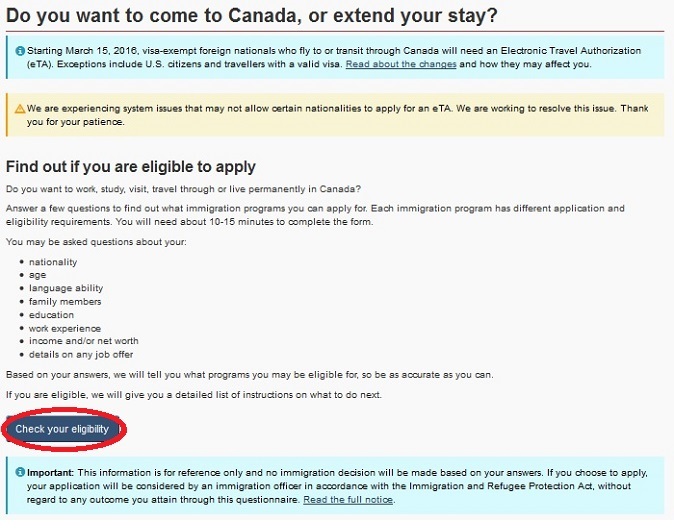
▼
・「カナダの滞在目的は何ですか?」 IEC-Travel and Workを選択。
・「滞在期間はどのくらいですか?」 Temporarily - more than 6 monthsを選択。
・「あなたのパスポートの発行国はどこですか?」 日本人の場合はJapanを選択。
・「現在の滞在国はどこですか?」 日本在住の場合はJapanを選択。カナダに滞在中の場合は、Canadaを選択のこと。
・「18歳以上のカナダ市民、またはカナダ移民の家族がいますか?」 Yes/Noで回答。
・生年月日
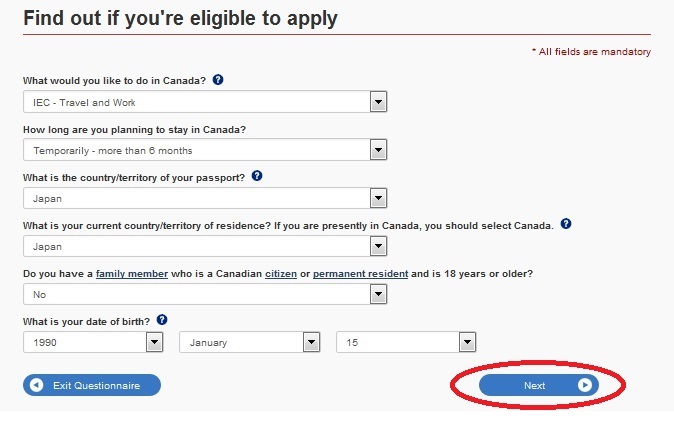
▼
「以下の機関から、支援や仕事斡旋に関するレターを取得していますか?」 Yes/Noで回答。
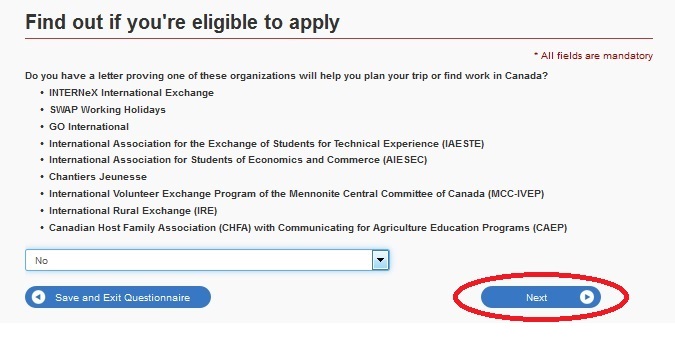
▼
「永住国はどこですか?」 日本の場合はJapanを選択。例えば留学などで現在他の国に短期滞在中の場合でも、日本に永住している場合は日本を選択。
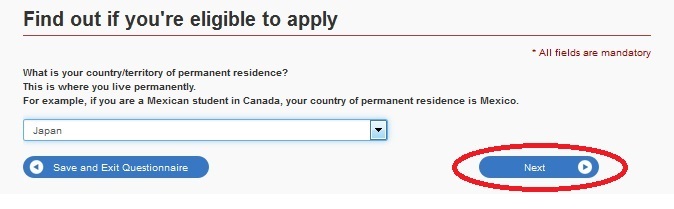
▼
「学業の一環として職業訓練やインターンシップをする予定ですか?」 Noを選択。
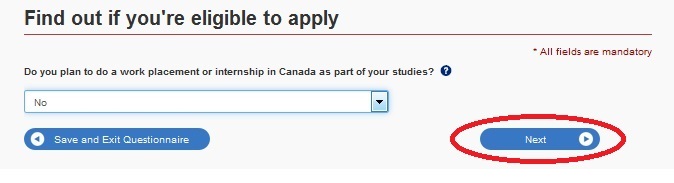
▼
「仕事のオファーやインターンシップの合意書を持っていますか?」 Noを選択。
「自国でカレッジ、または大学に在籍していますか?」 Yes/Noで回答。
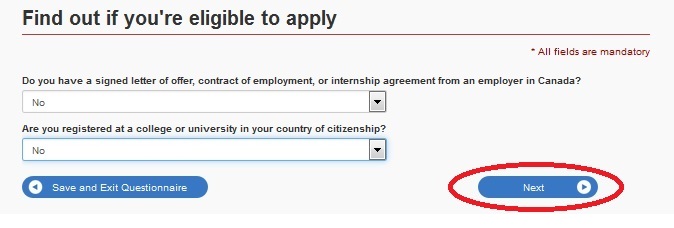
▼
問題がない場合は、結果のページでワーキングホリデーカテゴリーでIECへの申請資格がある旨が表示されます。『Continue』をクリックして次へ進みます。
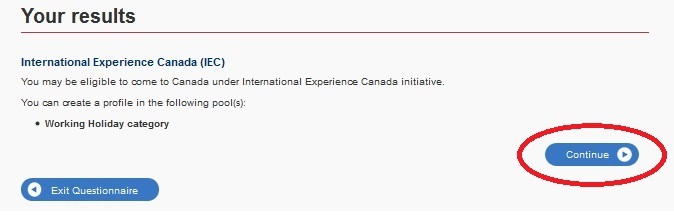
▼
ページ上部にPersonal reference codeが表示されます。申請に必要なコードなので必ずメモを取りましょう。または、ページをプリントアウトすると確実です。
Step 3にあるリンクをクリックし、Apply Onelineページへ進みます。
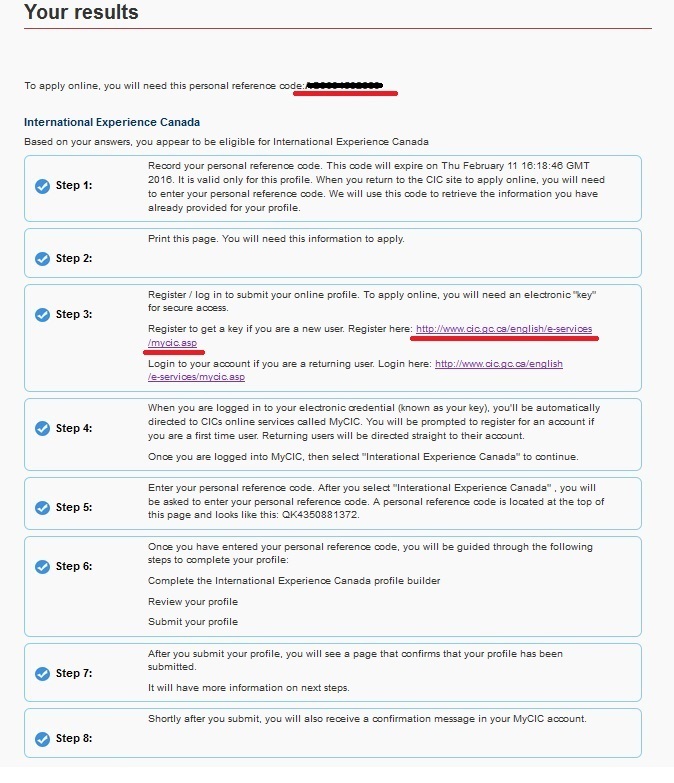
▼
Apply Onlineページで、カナダ移民局のオンライン申請サイトMyCICのアカウントを作成します。
『Continue to GCKey』をクリック。
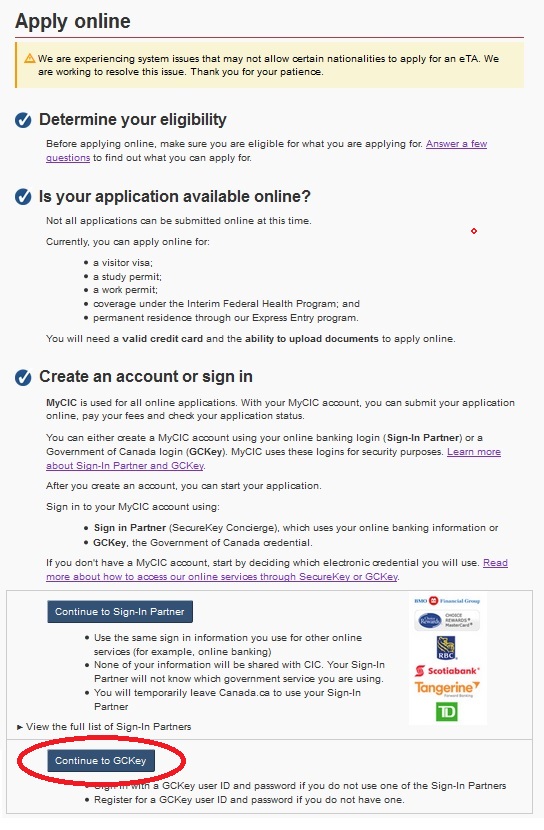
▼
『Sign Up』をクリック。
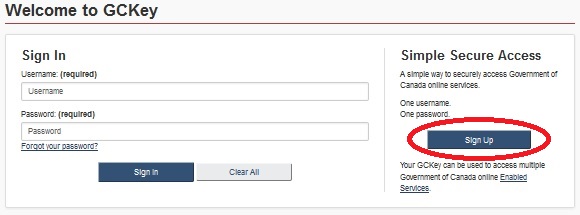
▼
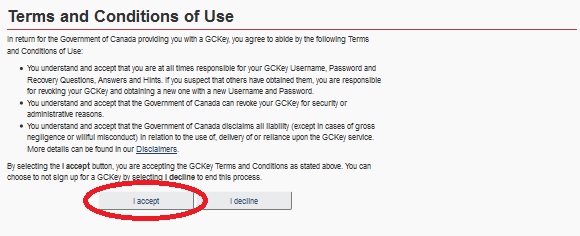
▼
好きなユーザーネームを入力し、『I accept』をクリック。覚えやすいものならなんでもOK。
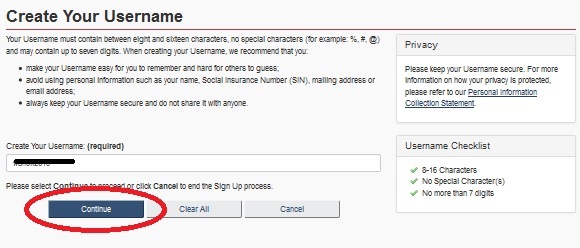
▼
パスワードを2回入力します。パスワードは、8~16文字、ユーザーネームと3文字以上同じでないこと、小文字と大文字のどちらも含むこと、数字含むことという条件があります。条件をクリアすると右側のPassword Checklistに緑のチェックマークがつきます。
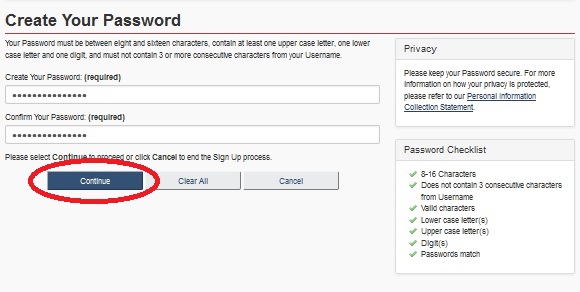
▼
リカバリ用のQ&Aを作成します。
・リストの中から質問を一つ選び、その答えを入力。
・記憶に残る人物名と回答のヒントを入力。
・記憶に残る日と回答のヒントを入力。
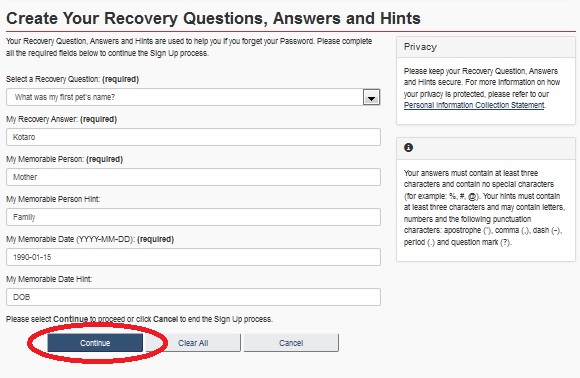
▼
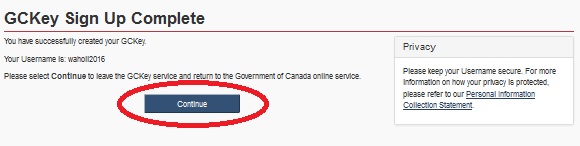
▼
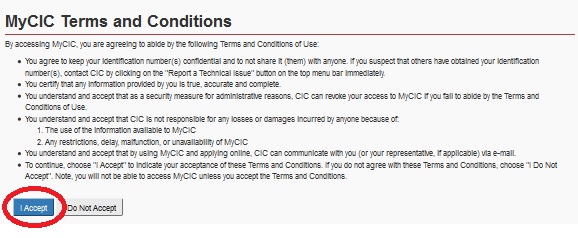
▼
名前、名字を入力、16歳以上であるかにYes/Noで回答、メールアドレスを入力、カナダ移民局からの連絡を英語またはフランス語のどちらで受け取りたいかを選択。
▼
セキュリティ用の質問と回答を4つ作成します。MyCICにアクセスする度に、設定した4つのうちの一つの質問に回答する必要があります。簡単で覚えやすいものがよいでしょう。
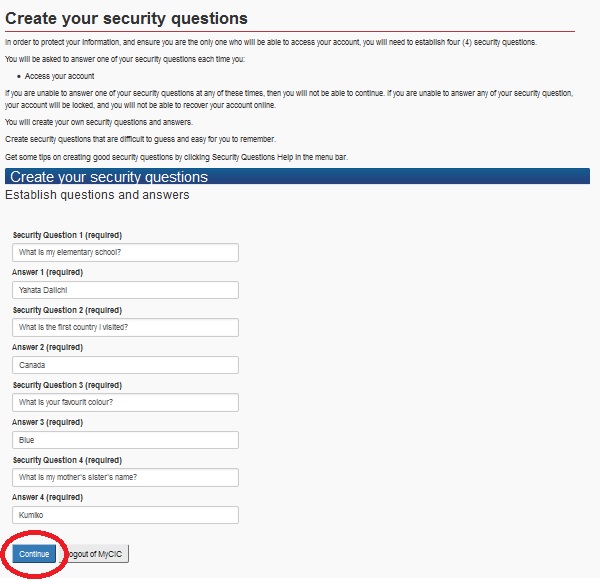
▼
Wecome to MyCICのページが表示され、IECプロファイルの作成に進みます。
『International Experience Canada (IEC)をクリック。
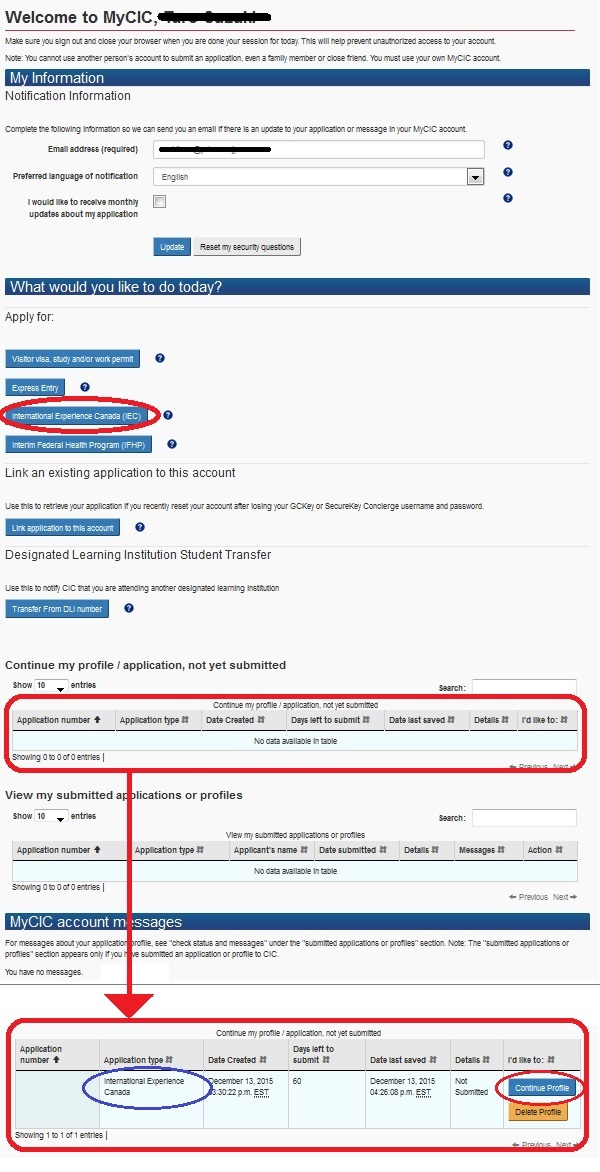
ポイント:personal reference codeの取得後、60日以内にIECプロファイルを提出する必要があります。60日を越えるとプロファイルを提出することができず、最初からやり直りになるので注意して下さい。プロファイルの作成は、途中で何度でも中断することが可能で、次にアクセスしたときには続きから進めることができます。途中で中断して続きをする場合は、MyCICアカウントからアクセスして下さい。
最初にMyCICアカウントを作成したときは、下の図の最初の赤枠のように「Continue my profile/application, not yet submitted」の欄に何も表示されませんが、プロファイルの作成を始めると、矢印の下のように作成途中のプロファイルが表示されます。『Continue Profile』をクリックすして続きを進めることができます。
▼
Come to Canadaツールの結果で得たPersonal Reference Codeを入力します。
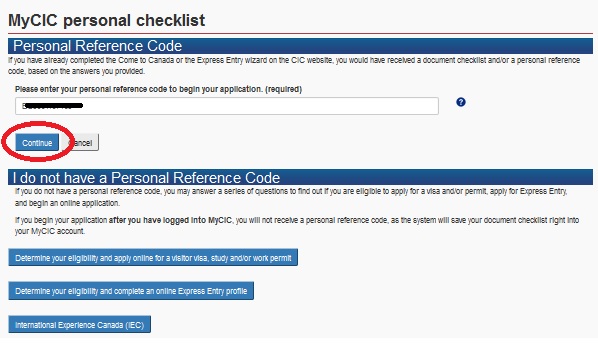
▼
ワーキングホリデーカテゴリーでIECの申請資格がある旨が表示されたことを確認し、『Continue』をクリックして次へ進みます。
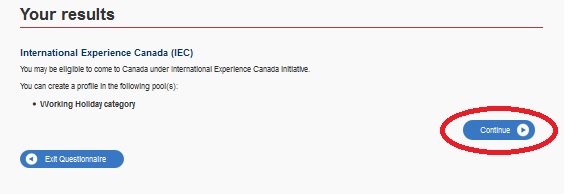
▼
eServiceのページでIECプロファイルを完成させます。Personal Details、Contact Details、Application Details、Work and education Detailsと4つの項目があります。ここまでの流れすでに回答している質問がある項目には、「in progress」と表示されます。Work and education Detailsは、ワーキングホリデーの申請には該当しないので「Complete」と表示されています。右側のOptions欄をクリックして各項目を完成させます。どの項目から始めても問題ありません。このページでは、in progress項目から完成させ、最後にNot started項目を完成させています。
Personal Detailsの『Continue form』をクリック。
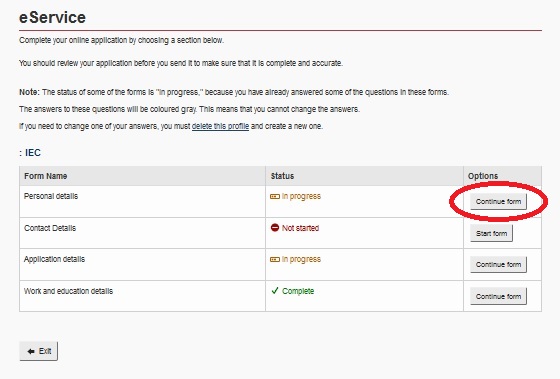
▼
氏名を入力し、『Next』で次へ。
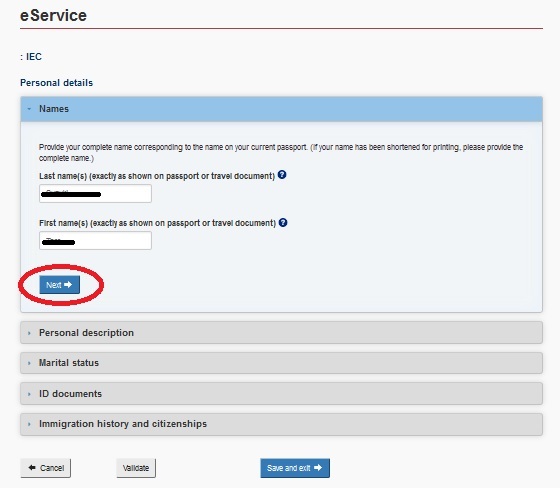
▼
生年月日、出生国、出生市町村名、性別を入力。
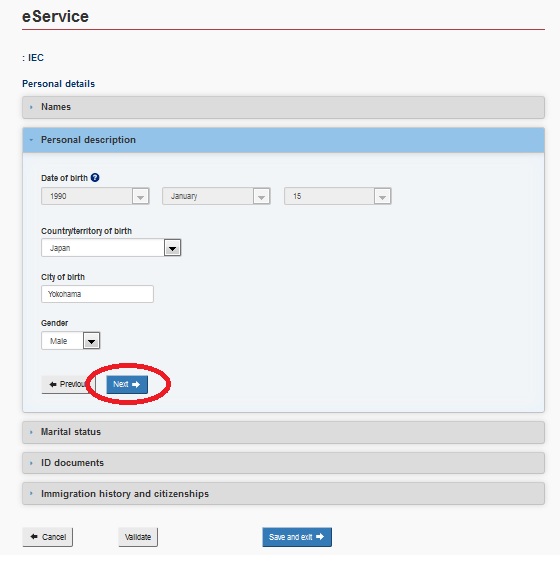
▼
婚姻歴を選択。
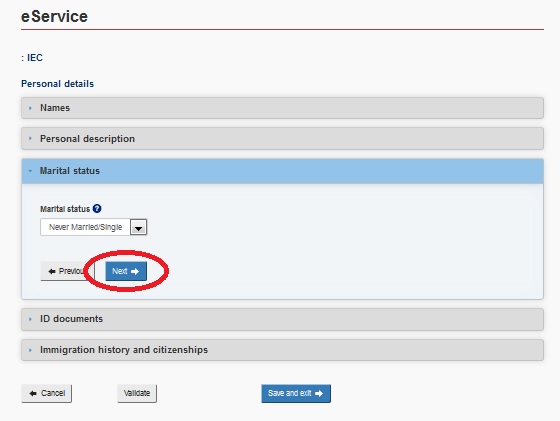
▼
パスポート番号を2回、発行国、発行日、有効期限を入力。
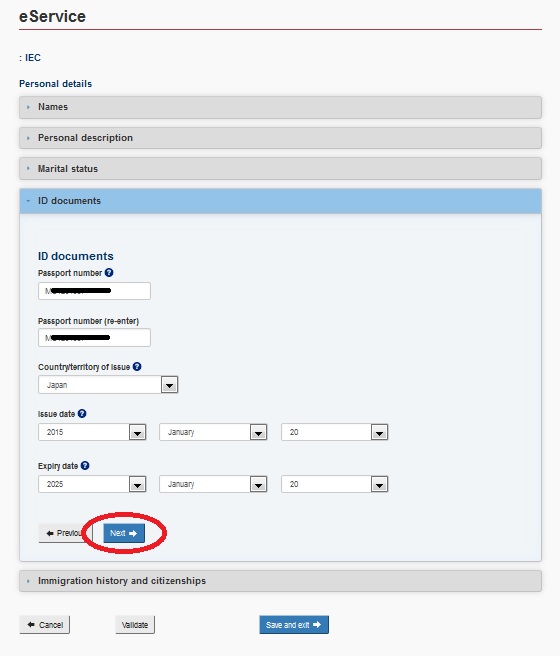
▼
現在の滞在国、永住国、国籍を入力。日本の場合はJapanを選択。永住国は、例えば留学などで現在他の国に短期滞在中の場合でも、日本に永住している場合は日本を選択。
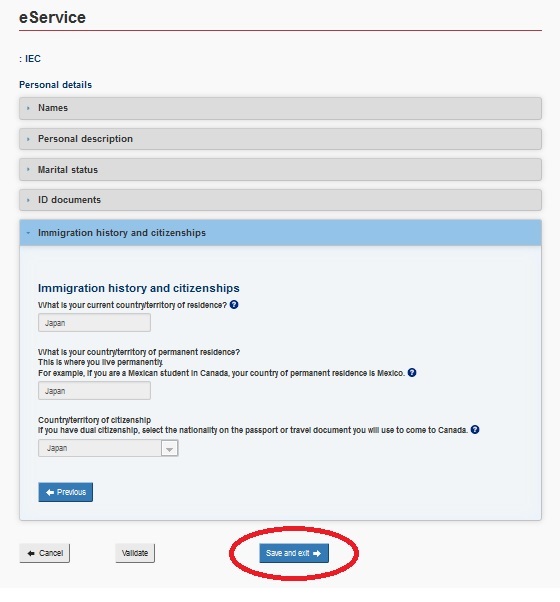
▼
すべての質問に回答すると、Statusに「Complete」と表示されます。次の項目に進みます。
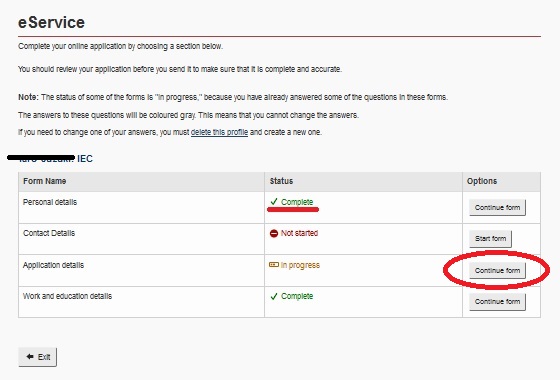
▼
「IECプールに登録しますか?」 Yesを選択。
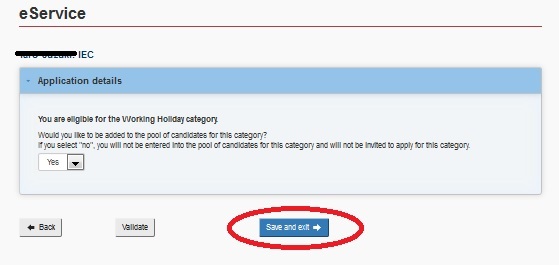
▼
最後の項目に進みます。

▼
カナダ移民局からの連絡を受け取る言語を、英語またはフランス語から選択。
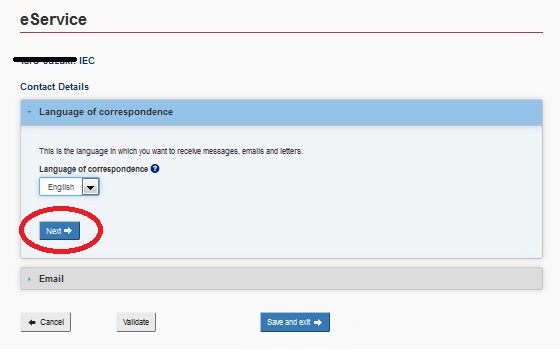
▼
メールアドレスを入力。
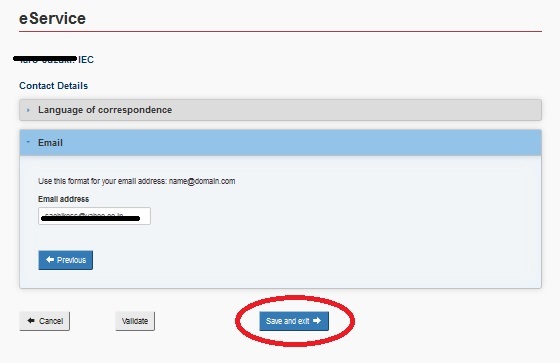
▼
すべての項目に「Complite」と表示されたら『Continue』をクリック。
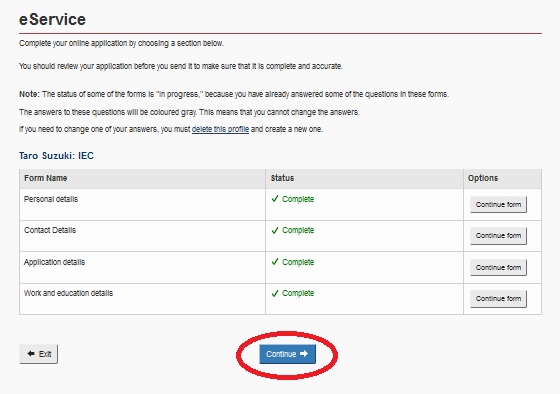
▼
署名のページです。長い画面なので、下の図では一部分のみ表示しています。『I agree』を選択し、名前と名字、セキュリティ質問の回答を入力。『Sign(署名)』をクリック。

▼
『I agree』を選択し、『Transmit』をクリック。下の図では、画面を一部割愛しています。
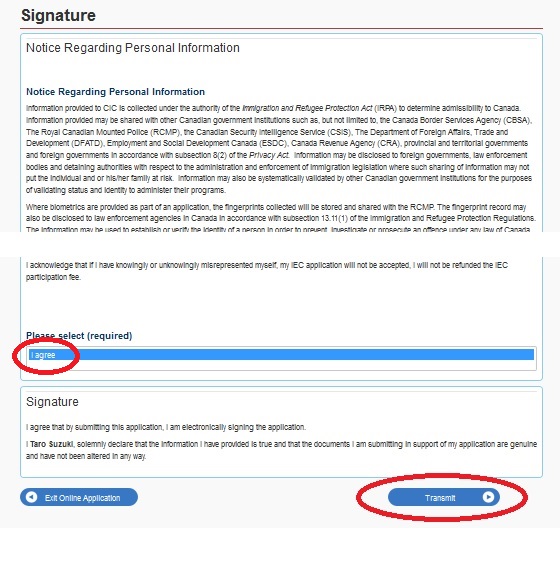
▼
Congratulations! You have successfully submitted your application of profele.と表示されれば、IECプールの登録は完了です。
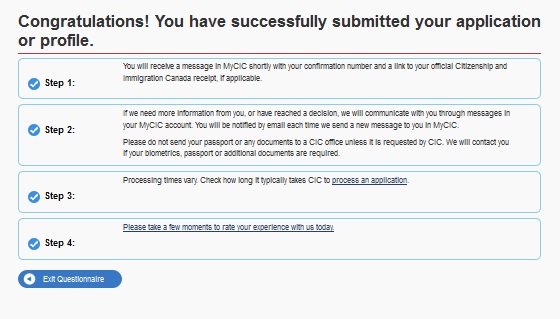
▼
MyCICアカウントにアクセス。View my submitted applications or profilesに、提出したIECプロファイルが表示されることを確認します。『Check status and messages』をクリック。
注意!『Check status and messages』のすぐ下にある『Withdraw Profile』は、申請を取りやめるためのボタンなので押さないで下さい。
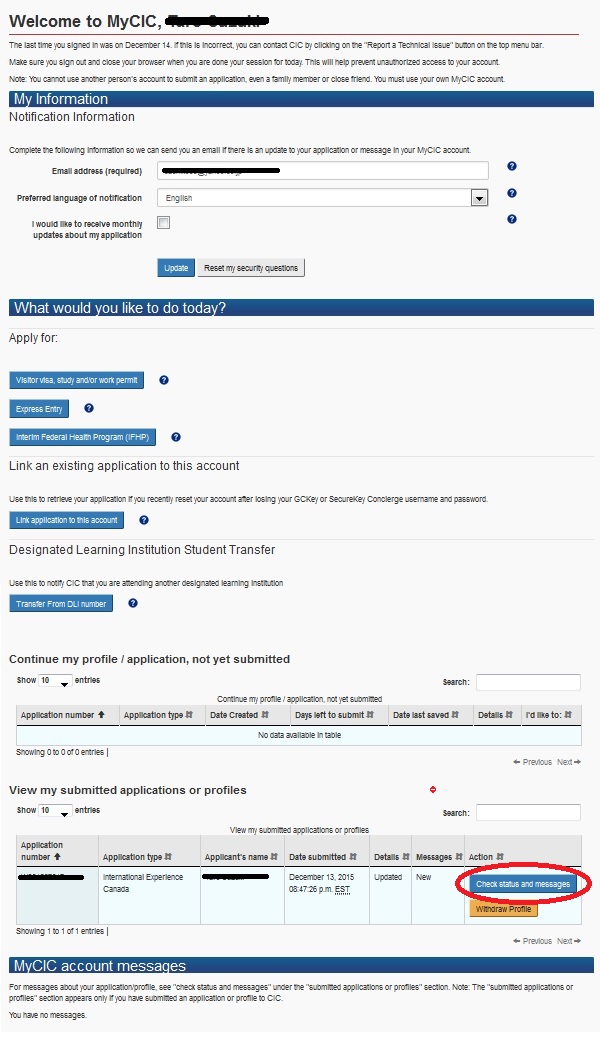
▼
左の小さな矢印をクリックすると、表の下にウィンドウが開きます。『here』をクリックしてレターをダウンロードします。このレターには、IECプールに無事登録された旨、カナダ移民局からの招待があるまで就労許可書の申請はしてならない旨が記載されています。MyCICにメッセージが届くと登録したメールアドレスにもメールが送信されますが、万が一のメール不具合なども考慮し、MyCICを定期的にチェックするようにしましょう。
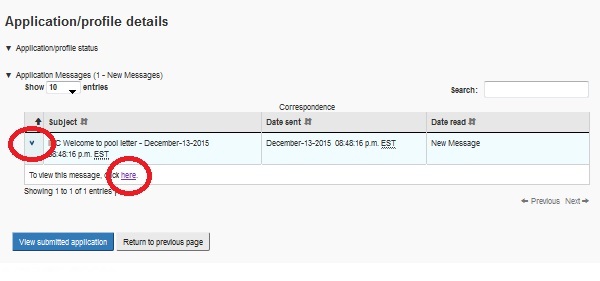
▼
IECプールへの登録が完了したら、就労許可証申請への招待状を待ちます。カナダ移民局によりワーキングホリデーの候補者として選ばれると、就労許可証申請への招待状が届きます。招待は一年を通して定期的に行われますが、どのラウンドで招待されるかは分からないため、招待されるまでに何ヶ月もかかることもありますし、招待される前に定員に達してしまったり、応募期間が終了してしまうこともあります。
Round of invitationsのスケジュールは、こちらのページ(カナダ移民局のサイト)で確認することができます。
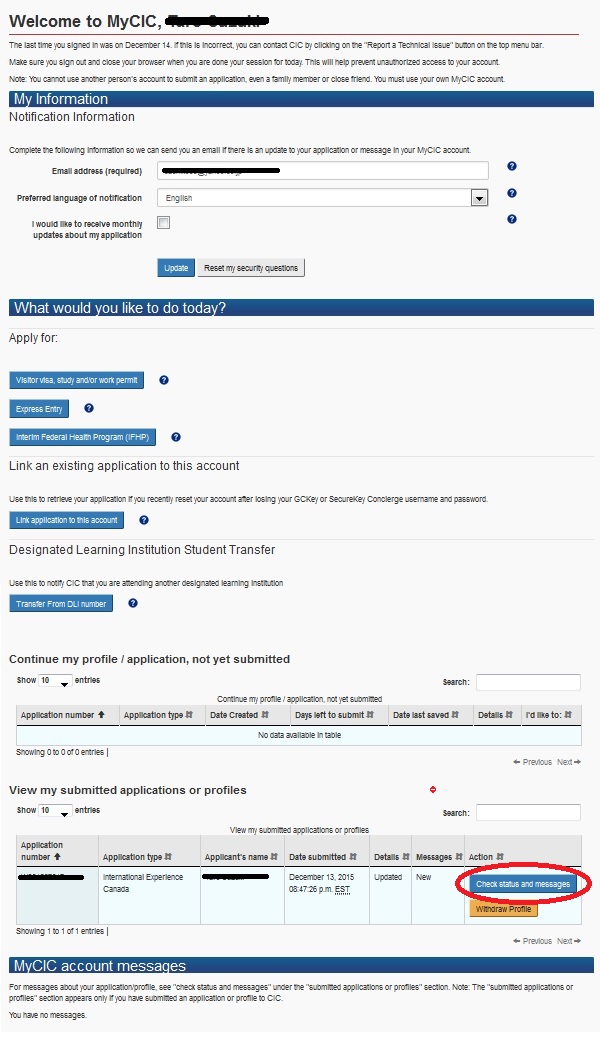
招待されると、メールにてその旨の通知が届きます。MyCICアカウントにて、招待状を確認しましょう。レターには、就労許可証(Work Permit)申請へ招待された旨と招待の承認期限が記載されています。
MyCICアカウントにもApplication Type欄に「Work Permit」と表示され、Days left to submit欄に招待承認の期限日がカウントダウンで表示されます。承認期限は10日間。必ず期限日までに就労許可証の申請に入りましょう。
▼
提出書類を準備しましょう。MyCICアカウントの『Start Application』をクリックすると招待を承認したことになり、就労許可証の申請に進むことができます。就労許可証の申請期限は、『Start Application』ボタンをクリックしてから20日です。事前に提出書類を準備しておくとスムーズです。
<提出書類>
●Family Information Form (IMM5707):家族について。記入例はこちら
●Proof of Means of Financial Support(資金証明):最低でも$2500以上の資金証明が必要です。銀行にてカナダドルの残高証明を発行してもらいましょう。
●CV/Resume(英文履歴書):簡単な英文履歴書を作成しましょう。形式は自由です。
●Digital Photo(証明写真): 6ヶ月以内に撮影された45mmx35mmの証明写真のスキャンコピー、またはデジタル画像。
●Passport/travel document:パスポートの顔写真ページと出入国スタンプがあるすべてのページのスキャンコピー。写真はすべてまとめて一つのファイルにしておきましょう。
この他、過去に特定の国に滞在したことがある人は、その国の無犯罪歴証明書や健康診断を求められることもあります。
*現在申請時に資金証明の提出は必要なくなりましたが、引き続き入国の際には提示を求められることがあります。
▼
書類が準備できたら、MyCICアカウントの『Start Application』をクリックして就労許可証を申請しましょう。
Personal Details(個人情報)、Contact Details(連絡先)、Application Details(申請に関する質問)、Work and education history(職歴と学歴)の4項目について回答します。それぞれの項目の右側にある『Continue form』をクリックし、各質問に回答したら『Save and exit』をクリックして次の項目に進みます。
▼
書類をアップロード。4項目への回答が終わって『Continue』をクリックすると、書類のアップロード画面に進みます。各項目の右側にある『Upload File』をクリックして書類をアップロードして下さい。
▼
すべての書類のアップロードが終わったら、『Next』をクリックして次のページへ進みます。宣誓「I agree」、署名(名前の入力)、セキュリティ質問の回答を入力し、『Sign』をクリック。支払いのページへ進みます。
▼
『Tansmit and Pay』をクリックし、クレジットカード情報を入力して『Process Transaction』にて支払いを完了させます。
就労許可書の提出後、24時間以内にバイオメトリクスのリクエストレターを受信。レターの発行後30日以内に、東京のカナダビザ申請センターで登録手続きをする。
お疲れ様でした!あとはMyCICに結果のレターが届くのを待つのみです。所要期間は約8週間とされています。
許可が下りると、MyCICアカウントにYour application to work in Canada has been approved.という書き出しのレター、POE(Port or Entry Letter)が届きます。入国期限のほか、最終的な入国許可は入国時の担当移民官が判断する旨が記載されています。カナダ入国の際に必ず必要な書類なので、プリントアウトして大切に保管して下さい。
これでワーキングホリデービザの申請はすべて終了です。学校、宿泊施設、航空券などの準備を進めていきましょう。
※ワーホリの申請については、カナダ移民局のサイトが唯一の公式資料です。申請に際しては必ずカナダ移民局サイトの情報もご熟読下さい。当サイトのワーキングホリデービザ申請およびその他に関する案内を利用することによって生じる、ビザの申請結果、また如何なる問題についても、当サイトは一切の責任を負うものではありません。
お問い合わせ(無料)
